Philadelphia 縣的所有選民都將使用 ES&S ExpressVote XL 進行投票。
如果您對 Philadelphia 縣的投票事宜有任何疑問,請聯繫該縣選舉辦事處。如果在選舉日當天您在投票站遇到任何問題,投票站工作人員會為您提供幫助。投票站工作人員接受過投票保密的培訓。
如何使用選票填寫設備進行投票:
1. 開始

- 登記後,一名投票工作人員會引導您前往投票站,並幫助您開始投票。
2. 進行選擇
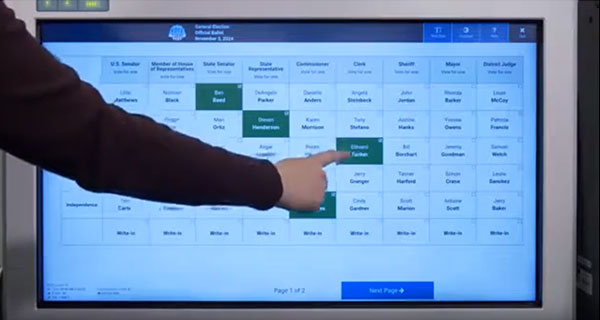
- 觸摸螢幕進行選擇。
- 您的各選項將以綠色突出顯示。
3. 檢查各選項
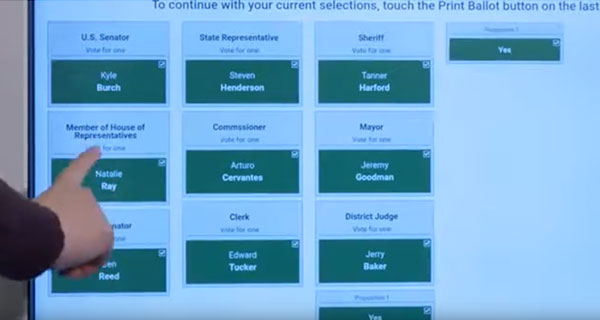
- 完成所有選項後,請在螢幕上對它們進行複查。
- 檢查您是否已對所有要投票的競選者進行了投票,並確認您的選擇是否正確。
- 您不必對每一位競選者都投票。
- 檢查每個職位允許選擇的候選人的最多人數。
- 您可以選擇少於候選人最多人數的人數。
4. 列印您的選票以供最終複查
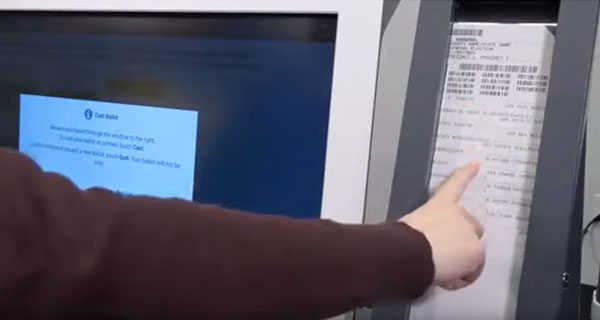
- 如果您對所選內容滿意,請觸摸螢幕上的列印 (PRINT) 按鈕列印選票。
- 您列印的紙質選票將出現在螢幕右側的視窗中。
- 在列印好的選票上確認您的各選項。
- 如果您想在選票列印後進行更改,請選擇退出(QUIT)。
- 這將提醒投票站工作人員您需要幫助。您必須重新開始整個投票流程。
5. 提交選票
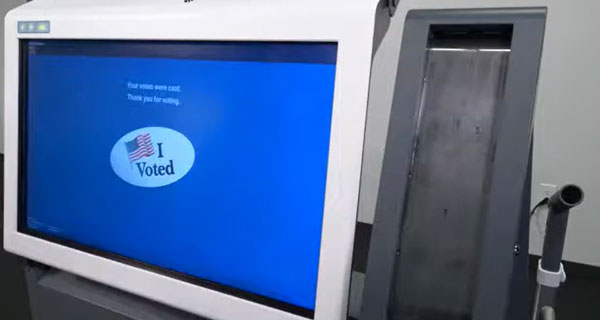
- 觸摸投出 (CAST) 提交您的選票。選票將被掃描並存入安全容器。
- 選票投出後,您將看到確認螢幕。
無障礙功能
如果您對無障礙設備或功能有任何疑問,請聯繫該縣。
設備
以下設備可與 ExpressVote XL 一起使用:
- 觸摸鍵盤
- 有不同形狀的按鈕
- 標有盲文。
- 耳機插孔
- 位於選票填寫設備上。
- 雙開關插孔
- 與雙位搖臂開關和啜吸設置相容。
如需設置您打算使用的輔助設備,請尋求投票站工作人員幫助。
功能
ExpressVote XL 具有以下可訪問設置。投票時,可以通過選擇螢幕頂部的幫助圖示或使用觸摸鍵盤,訪問螢幕底部的這些功能。
- 對比度 - 將螢幕更改為高對比的黑底白字。
- 縮放 - 更改螢幕上文字的大小。
- 音訊速度 - 更改使用耳機時讀取選票的速度。
- 音量 - 更改使用耳機時的音量。
- 顯示 - 在使用音訊時使螢幕顯示空白,以保護隱私。
指導性視頻
ExpressVote XL How to Vote
ExpressVote XL How to Vote

